Error 80244019 con Windows Update
Durante el último mes (agosto '15) Windows ha recibido varias actualizaciones. Aunque la descarga y actualización deberían darse sin problemas hay no pocos usuarios cuyo Windows ha fallado durante la descarga o instalación quedando el SO bloqueado respecto a las actualizaciones. El error mostrado, 80244019 es un código de error genérico para el que existen muchas posibles soluciones en internet pero francamente solo me fue útil la más drástica:- Restaurar sistema a un punto anterior a la descarga/instalación de la actualización fallida.
- Crear/configurar un perfil de Opciones de Energía sin suspensión del equipo durante la descarga y actualización para evitar nuevos errores en el proceso.
- Instalar todas las posibles actualizaciones de Windows. A veces muestra que no hay más posibles actualizaciones, pero sí las hay tras reiniciar el equipo.
Solicitar Windows 10
La opción para solicitar Windows 10 vendrá con la instalación de una de las actualizaciones, mostrándose un nuevo icono en la barra de inicio.Todo eso asumiendo que Windows funcione bien... mucho asumir. Si no es el caso hay un script de comandos de windows para validar si nuestro equipo puede solicitar Windows 10 y obligar la aplicación de la actualización que nos permitirá solicitarlo. A partir de aquí muestro la solución encontrada en un post, podéis consultarlo para más información: I want to reserve my free copy of Windows 10, but I don’t see the icon on the taskbar
REG QUERY "HKLM\SOFTWARE\Microsoft\Windows NT\CurrentVersion\AppCompatFlags\UpgradeExperienceIndicators" /v UpgEx | findstr UpgEx if "%errorlevel%" == "0" GOTO RunGWX reg add "HKLM\SOFTWARE\Microsoft\Windows NT\CurrentVersion\AppCompatFlags\Appraiser" /v UtcOnetimeSend /t REG_DWORD /d 1 /f schtasks /run /TN "\Microsoft\Windows\Application Experience\Microsoft Compatibility Appraiser" :CompatCheckRunning schtasks /query /TN "\Microsoft\Windows\Application Experience\Microsoft Compatibility Appraiser" schtasks /query /TN "\Microsoft\Windows\Application Experience\Microsoft Compatibility Appraiser" | findstr Ready if NOT "%errorlevel%" == "1" ping localhost >nul &goto :CompatCheckRunning :RunGWX schtasks /run /TN "\Microsoft\Windows\Setup\gwx\refreshgwxconfig"Nota, muestro el código con la modificación sugerida por otro usuario para evitar el bucle infinito.
Guardar el código como un fichero con extensión cmd y ejecutar mediente Símbolos del sistemas con permisos de administrador. Con esto en mi caso por fin se me aplicó la actualización con la que se me mostró el icono en la barra de inicio para solicitar Windows 10.
Del mismo post me pareció interesante el comando para verificar si tenemos la actualizaciones imprescindibles instaladas:
dism /online /get-packages | findstr 2976978 dism /online /get-packages | findstr 2919355 dism /online /get-packages | findstr 3035583Si se muestra un mensaje tipo
Package Identity : Package_for_KB3035583~31bf3856ad364e35~amd64~~6.3.1.29 con el id de la actualización a comprobar será la confirmación de tener aplicada la actualización en nuestro SO.
¿Windows 10?
Sobre si merece la pena actualizar a Windows 10 dejo un par de artículos para que cada uno decida. Hay cierta polémica sobre la privacidad y control que ejerce Microsoft con este nuevo SO, además de actualmente será un SO inmaduro.- Windows 10 Vs Windows 8 Vs Windows 7: What's The Difference?
- 5 razones por las que vale la pena actualizar de Windows 7 a Windows 10
Configuración W10
Para configurar las opciones de privacidad seguir el artículo de Gizmondo Todo lo que hay que desactivar en Windows 10 para proteger tu privacidad.
Revisar los programas que se ejecutan al inicio. Con Regedit o con Administrador de tareas -> Inicio.
Revisar programas instalados que no necesitamos. Configuración -> Sistema -> Aplicaciones. Ejemplos: Deportes, Descargar Skype (perdona si ya tengo Skype instalado.. U_U), Obtener Office, .. Otros como XBox, aunque nos sean inútiles (según Microsoft nos permite lanzar juegos de la tienda de Microsoft, utilizar streaming con una consola XBox y ver logros) no nos permite desintalar.
Revisar aplicaciones a las que se permite la ejecución en segundo plano. Configuración -> Privacidad -> Aplicaciones en segundo plano.
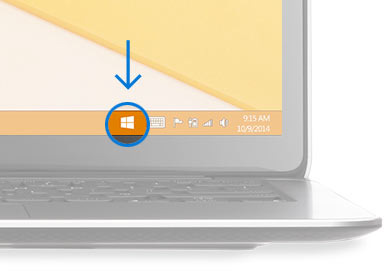
No hay comentarios:
Publicar un comentario